PPT中如何将图片设置为创意形状?
1、首先,我们单击工具栏插入下的形状,在形状下选择圆角矩形,如下图所示。

2、插入一个矩形后,单击黄色小图形,拉动到中间,制作出一个圆形矩形。
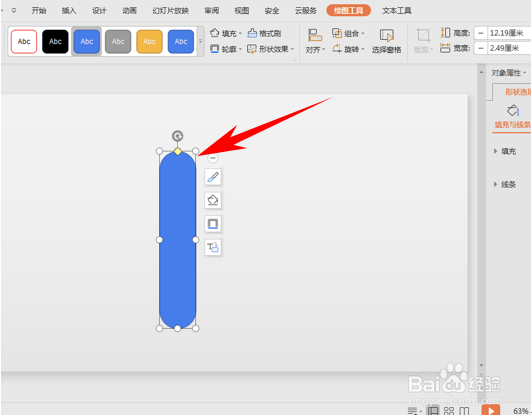
3、然后复制粘贴处五个同样的圆形矩形,选中所有矩形,单击绘图工具下的组合,在下拉菜单当中选择组合。

4、组合后选择图片或纹理填充,然后图片来源选择本地文件。,
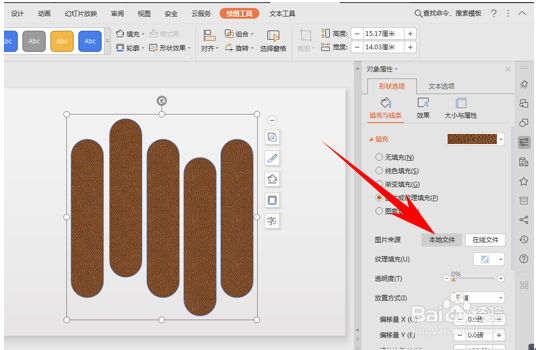
5、选择图片后单击插入,然后我们看到图片就已经插入到创意图形当中了。

6、我们还可以在图形后面插入一个形状,使图片更有特色,如下图所示。
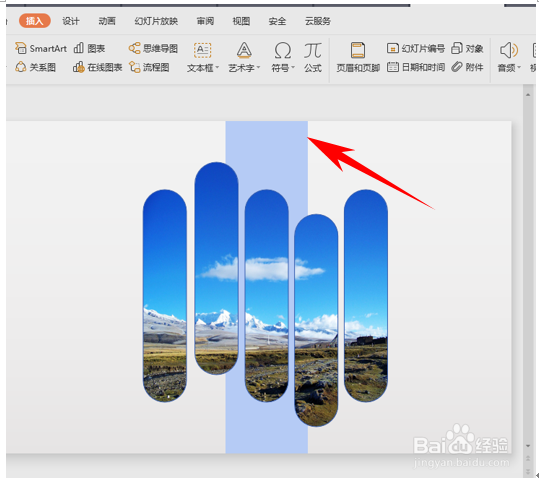
声明:本网站引用、摘录或转载内容仅供网站访问者交流或参考,不代表本站立场,如存在版权或非法内容,请联系站长删除,联系邮箱:site.kefu@qq.com。
阅读量:69
阅读量:150
阅读量:187
阅读量:139
阅读量:141